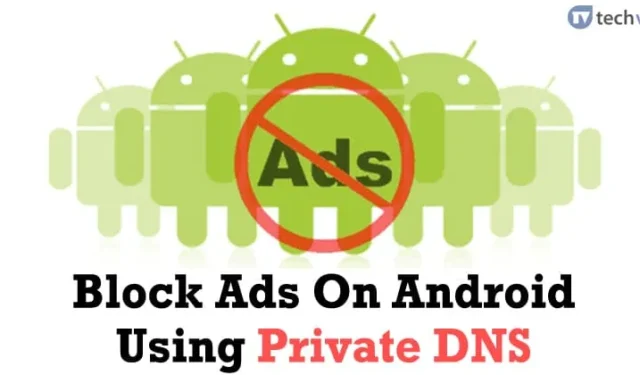
Ammettiamolo: le pubblicità sono qualcosa che tutti odiamo. Le pubblicità non solo ci infastidiscono, ma rovinano anche la nostra esperienza di visione di video o di navigazione sul web. Inoltre, se il tuo telefono contiene adware, questo può influire sulla durata e sulle prestazioni della batteria.
Quando si bloccano gli annunci a livello di sistema, il rooting sembra un’opzione, ma gli utenti raramente eseguono il rooting dei propri dispositivi. Inoltre, il rooting comporta rischi come il blocco del telefono, problemi di sicurezza, ecc.
E se ti dicessi che puoi rimuovere la pubblicità dal tuo Android senza ottenere l’accesso root? Questo è possibile con l’opzione DNS privato di Android. Google ha già introdotto una nuova funzionalità nota come “DNS privato” o DNS su TLS su Android Pie.
Per chi non lo sapesse, è una funzionalità che consente agli utenti di modificare o connettersi facilmente a diversi DNS su Android. L’opzione DNS privato di Android Pie consentirà agli utenti di impostare qualsiasi server DNS particolare per reti WiFi e mobili in un unico posto anziché modificarlo uno per uno. Quindi, per bloccare gli annunci su Android, devi passare ad Adguard DNS.
Cos’è Adguard DNS?
Secondo il sito ufficiale, AdGuard DNS è un modo infallibile per bloccare le pubblicità su Internet che non richiedono l’installazione di applicazioni. È gratuito e compatibile con ogni dispositivo. L’aspetto fondamentale di AdGuard DNS è che ottieni il blocco degli annunci rootless a livello di sistema sui dispositivi Android.
Ciò significa che non dovrai più eseguire il root del tuo dispositivo o giocare con i flag di Chrome per disattivare gli annunci su Android. Quindi, in questo articolo condivideremo un metodo di lavoro che ti aiuterà a bloccare gli annunci pubblicitari utilizzando il DNS privato su Android.
Come bloccare la pubblicità su Android utilizzando il DNS privato
Assicurati che il tuo telefono funzioni su Android 9 Pie o versioni successive. Se è in esecuzione su Pie, segui alcuni semplici passaggi indicati di seguito.
1. Innanzitutto, apri il cassetto delle app Android e tocca Impostazioni.
2. Nella scheda Impostazioni, devi selezionare Rete e amp; Internet o Wireless e amp; Reti.
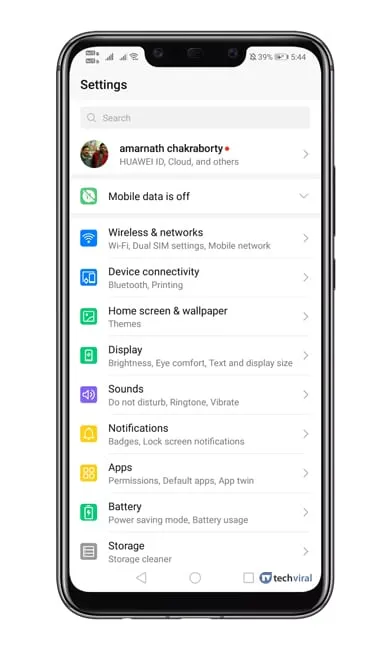
3. Sotto la rete & Impostazioni Internet, seleziona DNS privato.
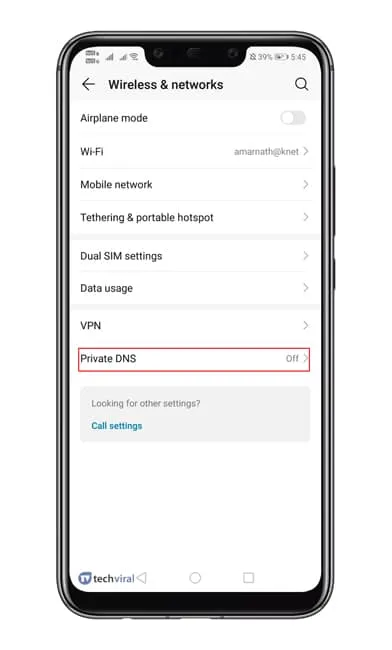
4. Ora devi selezionare l’opzione Configura DNS privato.
5. Sotto il nome host, digitadns.adguard.com
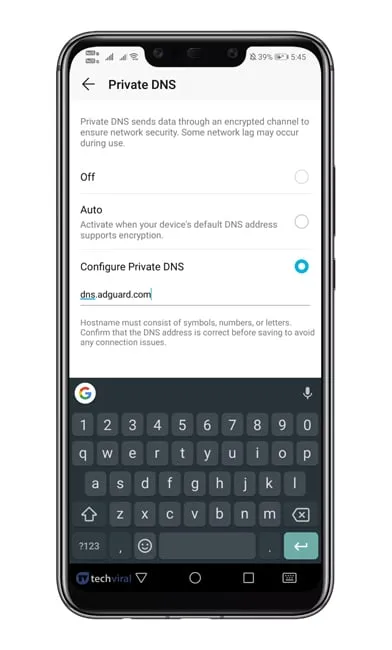
6. Salva le impostazioni e apri il browser Google Chrome.
7. Sulla barra degli URL, inserisci Chrome://flags e premi Invio.
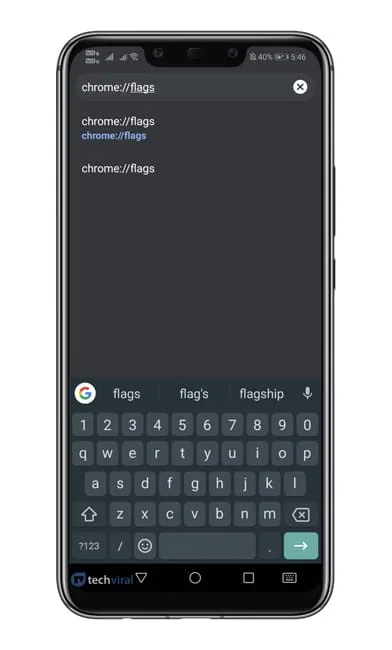
8. Ora cerca “DNS” e disattiva l’opzione DNS asincrono.
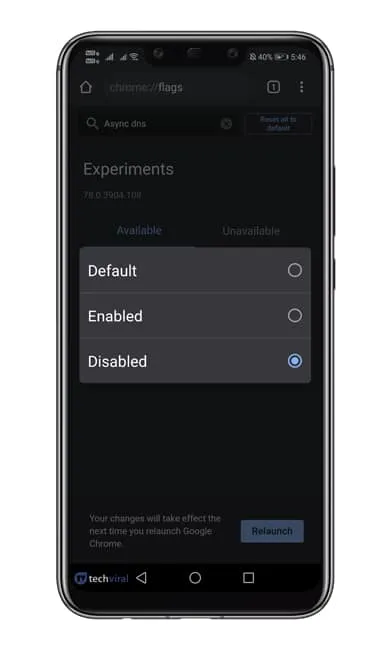
9. Ora inserisci chrome://net-internals nella barra degli URL e premi invio.
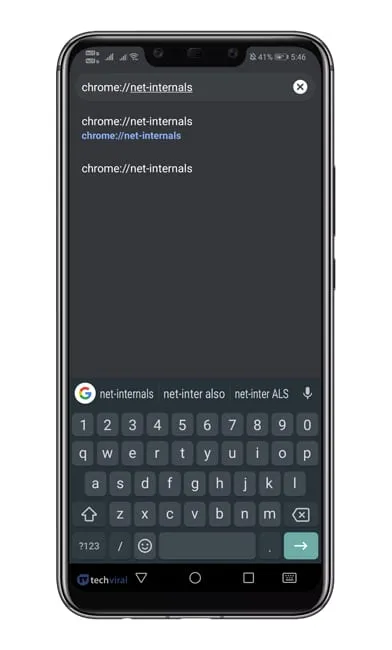
10. Seleziona la scheda DNS e tocca l’opzione Svuota cache.
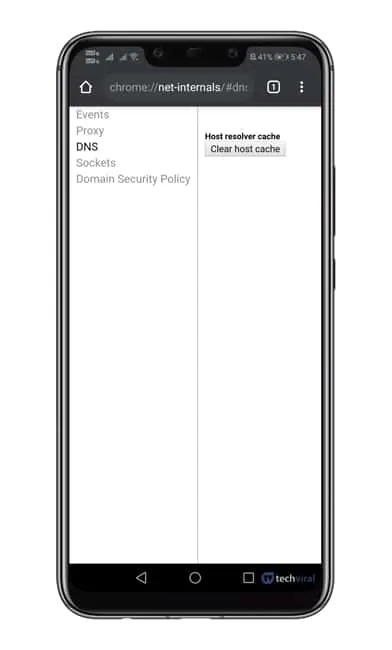
Questo è tutto! Hai fatto! Ora riavvia il browser Chrome per applicare le modifiche.
Blocca gli annunci su Android utilizzando DNS Switch
DNS Switch è fondamentalmente un’app Android che ti consente di bloccare gli annunci a livello di sistema. Puoi utilizzare l’app DNS Switch per cambiare istantaneamente l’indirizzo DNS sul tuo dispositivo Android.
DNS Switch ha molti server DNS pubblici che puoi attivare con un tocco. Quindi, per bloccare la pubblicità, devi scaricare l’app DNS Switch e attivare il DNS AdGuard su Android.
1. Scarica e scarica installa l’app DNS Switch sul tuo smartphone Android.
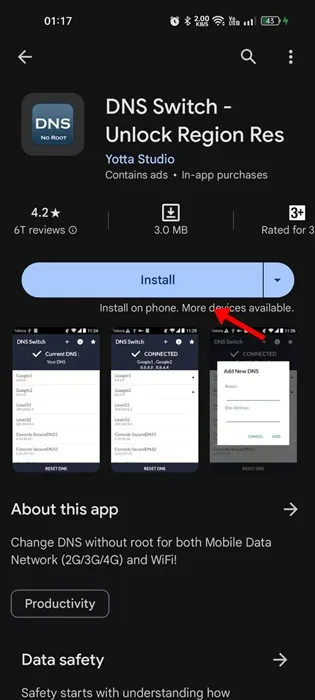
2. Una volta installata l’app, aprila e tocca OK.
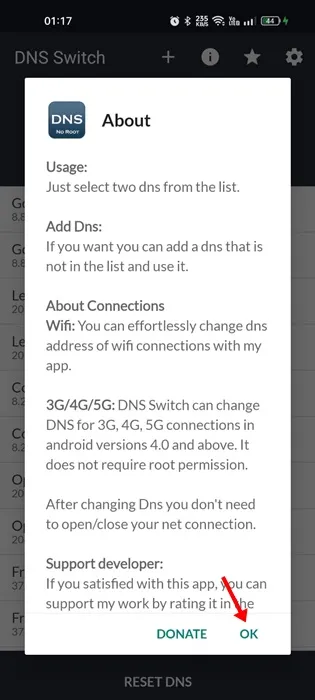
3. Ora troverai varie preimpostazioni DNS. Trova AdGuard1 e AdGuard2.
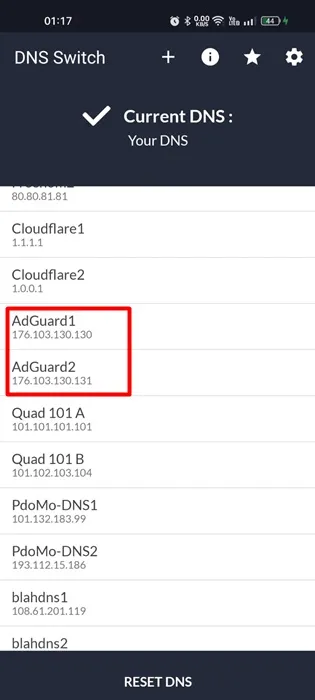
4. Dopo averli selezionati entrambi, verrà visualizzato un messaggio che ti chiede di consentire all’app DNS Switch di creare una VPN. Tocca Consenti.
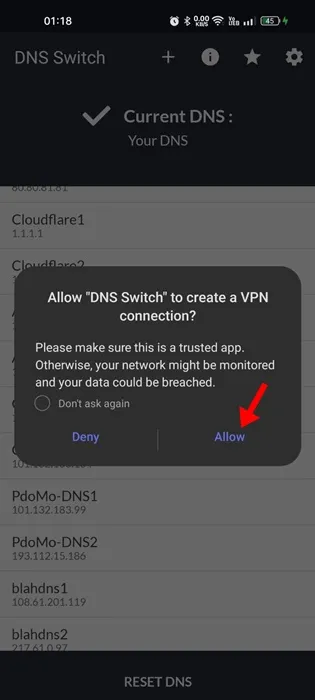
Questo è tutto! L’app avvierà immediatamente una connessione VPN e attiverà il DNS AdGuard sul tuo dispositivo Android. Ora vedrai meno annunci pubblicitari rispetto a prima durante la navigazione sul Web o l’utilizzo di app/giochi.
I migliori DNS per il blocco degli annunci Android
Come il DNS Adguard, esistono molti altri provider DNS per la privacy. Puoi utilizzare anche altri DNS per il blocco degli annunci sul tuo Android. Di seguito, abbiamo elencato alcuni dei migliori DNS per il blocco AD sugli smartphone Android.
1. LibreDNS
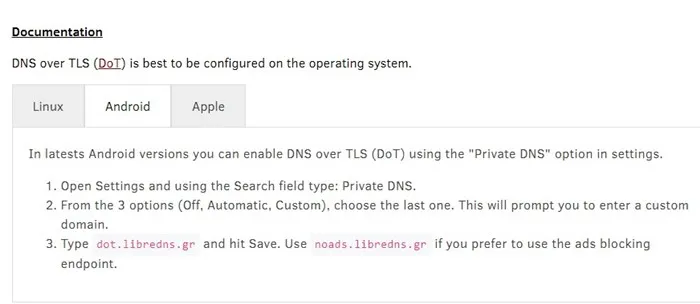
LibreDNS è un provider DNS pubblico nell’elenco che blocca gli annunci pubblicitari e ignora alcune restrizioni. È un ottimo server DNS se desideri una maggiore sicurezza durante la navigazione nell’app.
Configurare LibreDNS per bloccare la pubblicità su Android è piuttosto semplice. Segui i passaggi che abbiamo condiviso sopra e imposta noads.libredns.gr nel campo Configura DNS privato.
2. Controllo D
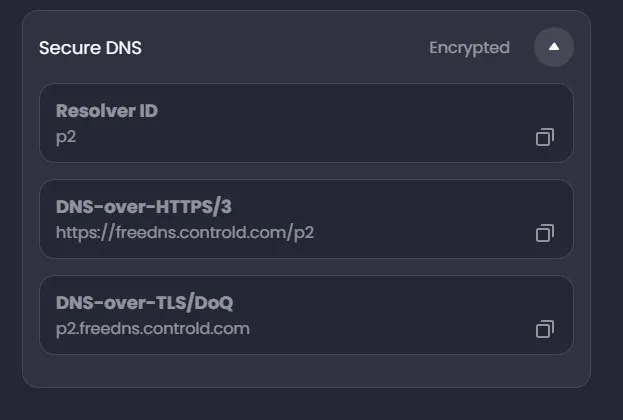
Control D è un altro ottimo provider DNS pubblico che afferma di impedire a pubblicità, malware e tracker di accedere al tuo smartphone o computer.
Dispone di server DNS dedicati per annunci e pubblicità. blocco dei tracker, sblocco dei social media, filtraggio dei contenuti e altro ancora. Se desideri bloccare gli annunci, aggiungi p2.freedns.controld.com alla configurazione DNS privato.
3. DNS successivo
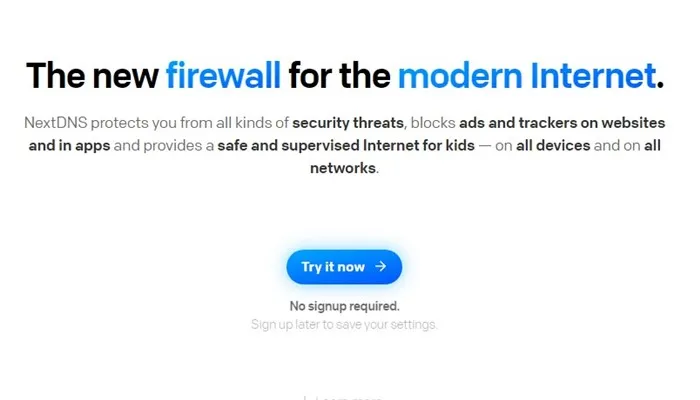
NextDNS afferma di proteggere il tuo dispositivo da tutti i tipi di minacce alla sicurezza sul web. Può bloccare siti Web, annunci e tracker dannosi, filtrare contenuti e altro ancora.
Il DNS privato di NextDNS è persino in grado di bloccare malware e attacchi di phishing, cryptojacking e altro ancora. Tuttavia, per ottenere l’indirizzo del suo server DNS, devi creare un account e configurare le tue impostazioni.
Una volta terminato, è necessario scaricare l’app NextDNS e quindi configurare l’app per abilitare il server DNS.
Questi sono alcuni dei migliori DNS per il blocco degli annunci su Android. Assicurati di utilizzarli per rimuovere annunci dalle pagine Web, dalle app e dai giochi sul tuo smartphone Android.
Altri modi per bloccare gli annunci su Android?
Oltre a configurare il DNS privato per bloccare la pubblicità su Android, puoi utilizzare un browser web con funzionalità di blocco della pubblicità.
Al giorno d’oggi, la maggior parte dei browser Android come Opera, Microsoft Edge, Brave Browser e Firefox Focus dispongono tutti di una funzionalità di blocco degli annunci che rileva automaticamente & blocca gli annunci dalle pagine web.
Abbiamo già condiviso un elenco dei migliori browser con blocco degli annunci per Android. Assicurati di consultare la guida e di scegliere il browser web più adatto alle tue esigenze.
Adguard DNS non bloccherà tutti gli annunci, ma bloccherà quelli più fastidiosi. Il metodo condiviso sopra rimuoverebbe gli annunci da ogni pagina web. Spero che questo articolo ti abbia aiutato! Per favore condividilo anche con i tuoi amici. Se avete dubbi, fatecelo sapere nel box dei commenti qui sotto.




Lascia un commento